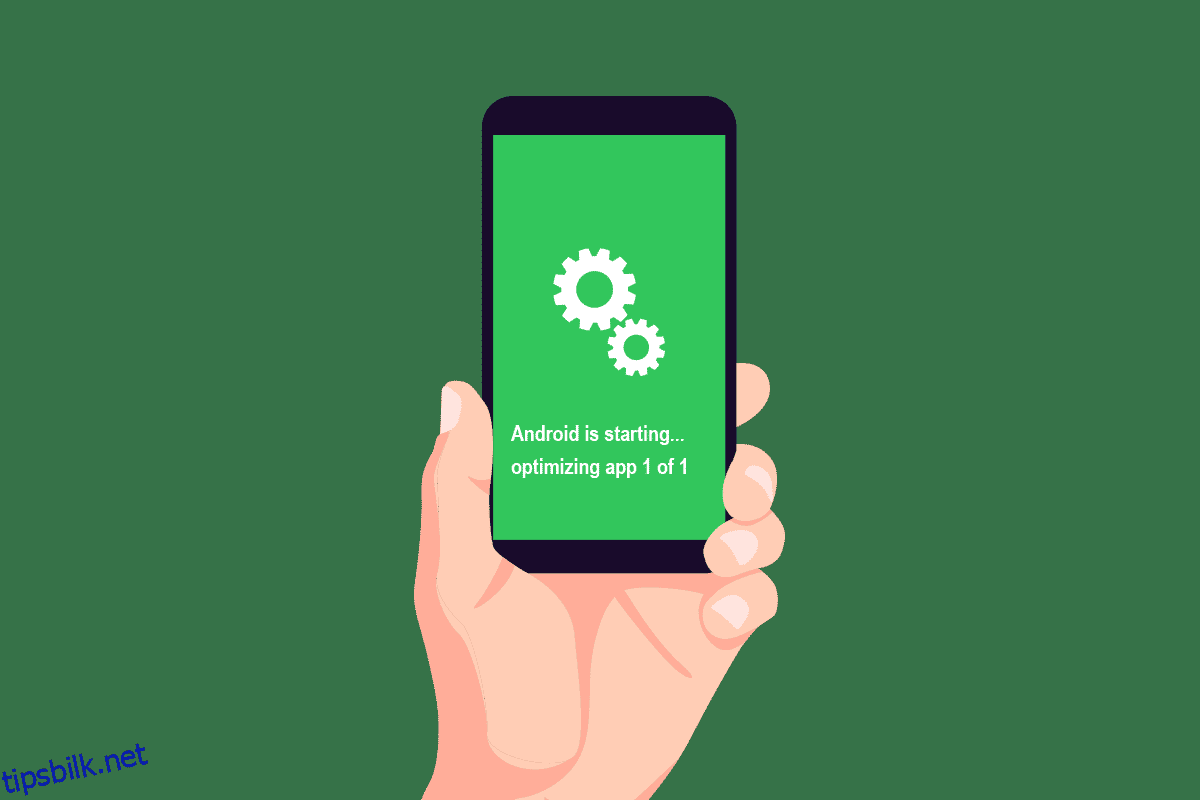Over hele verden er det over 70 % av Android-brukere. Dette enorme tallet er nok til å si at Android faktisk er en sjef i mobiloperativsystemet. Nylig har det vært rapporter om å optimalisere app 1 av 1-problemer i smarttelefoner. Dette skjer vanligvis når en Android-bruker starter en smarttelefon på nytt, og det tar omtrent 5–10 minutter før optimalisering av apper skjer. Hvis du også har det samme problemet og ikke er klar over å optimalisere appens betydning, er du på rett sted. Vi tar med en perfekt guide for å hjelpe deg å finne ut hvordan du kan fikse at Android begynner å optimalisere app 1 av 1 problem og viktigheten av å optimalisere.
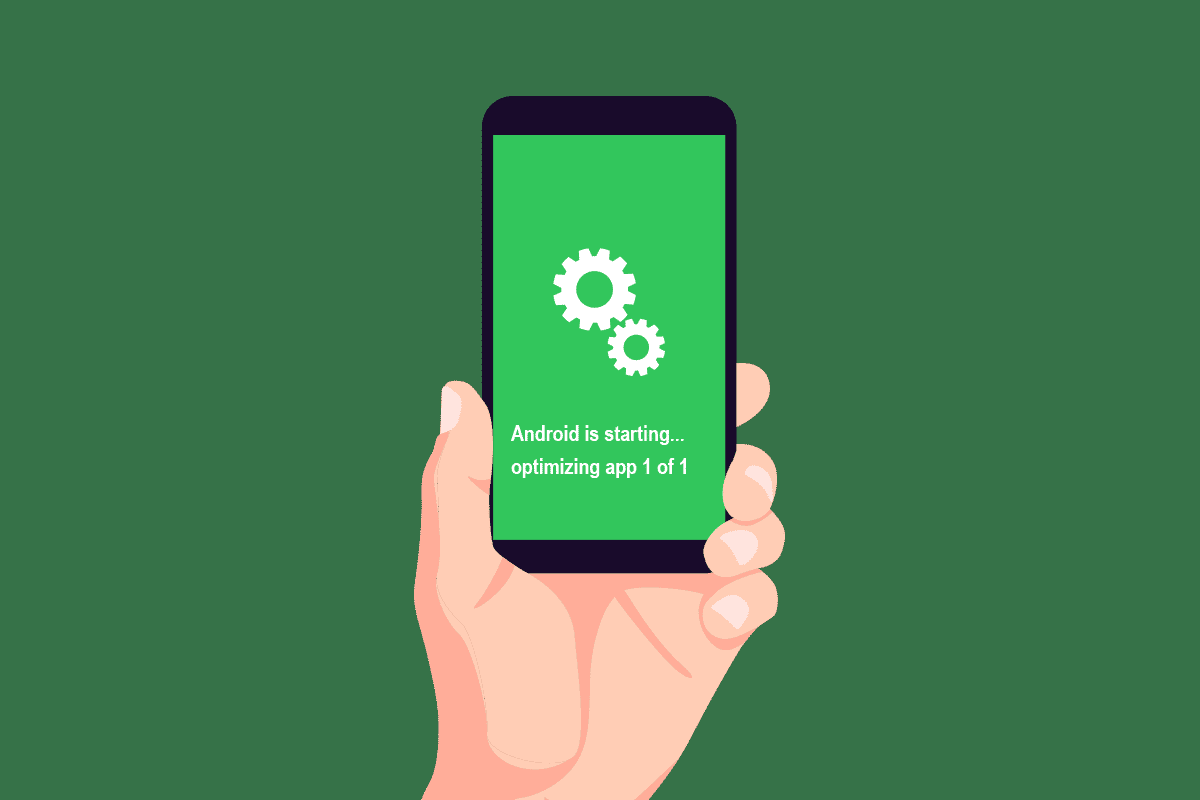
Innholdsfortegnelse
Hvordan fikse Android begynner å optimalisere app 1 av 1
Hvis du gjentatte ganger ser optimeringsapp 1 av 1 feil på Android, så vil du gjerne vite betydningen av optimaliseringsappen. For å fjerne tvilen din, la oss kort diskutere dem:
- Optimalisering av apper betyr å lage en bedre og optimalisert versjon av apper slik at de kan kjøre og operere raskere.
- Optimalisering av apper bidrar også til å starte dem raskere. Det forbedrer deres pålitelighet, levetid, produktivitet og effektivitet totalt sett.
- Appoptimalisering gir best mulig design for appene på smarttelefonen din.
Hvorfor er optimalisering nødvendig?
Behovet for optimalisering er kanskje enhver Android-brukers tvil. Fra hvorfor de trenger det til hvilken forskjell det gjør for smarttelefonene og appene deres, brukere vil vite alt. Hvis du også lurer på det samme, la oss opplyse deg om noen fordeler med å optimalisere app 1 av 1.
- Optimalisering av apper på Android-telefoner øker hastigheten. Det hjelper å starte appene raskere. Dessuten går det raskere å starte og slå av apper.
- Appoptimalisering øker også hastigheten på oppstartsprosessen til Android. Det hjelper systemet med å åpne apper. Derfor tar det kortere tid å gjøre det.
- Frysingen av apper stopper når de er optimalisert, noe som forbedrer den generelle ytelsen til apper.
- Optimalisering av apper før lansering reduserer RAM-belastningen og øker batterilevetiden.
- Optimalisering av app-betydningen foreslår også sletting av RAM. RAM fungerer som lagring av filer, og klaringen betyr mindre belastning på enheten på grunn av ledig plass, noe som fører til at smarttelefonen fungerer jevnt.
Årsaker bak optimeringsproblemet
Det er på tide å kaste lys over hvorfor Android begynner å optimalisere app 1 av 1-problemer.
- Problemet oppstår vanligvis når Android oppdateres. Dette betyr at apper også oppdateres, og når de alle starter samtidig under omstart, kan problemet med å optimalisere app 1 av 1 skje.
-
Apper som ikke passer for Android-enheten din, kan også føre til problemer med optimaliseringsappen hver gang du starter enheten på nytt.
- En annen årsak til problemet er en uferdig appinstallasjon eller et problem med den nedlastede appen.
- Noen ganger kan appen bli ødelagt, noe som fører til at Android-enheten har et problem med optimaliseringsappen ved omstart.
Optimalisering av appproblemer kan møtes på hvilken som helst Android-enhet, uansett hvilken telefonmodell den er. Derfor er det viktig å kjenne til feilsøkingsmetodene for å fikse denne feilen. Du kan følge vår ultimate feilsøkingsveiledning for Android-smarttelefoner for å fikse feilen. La oss også se nærmere på noen av de legitime metodene som kan hjelpe deg med å overvinne dette problemet.
Merk: Siden smarttelefoner ikke har de samme innstillingsalternativene, og de varierer fra produsent til produsent, sørg derfor for de riktige innstillingene før du endrer noen. Trinnene nevnt nedenfor utføres på Vivo 1920 med en oppdatert Android-versjon.
Metode 1: Start på nytt uten å koble til laderen
Hvis Android-enheten din er koblet til en lader mens du starter den på nytt, kan det føre til en optimaliseringsappfeil. Derfor, for å unngå det, anbefales det å koble fra enheten før du starter den på nytt eller starter den på nytt.
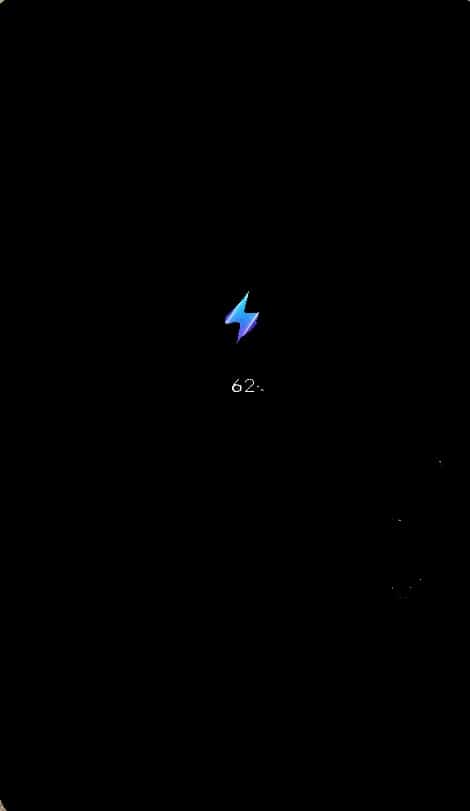
Metode 2: Avinstaller nylige apper
Hvis du har stått overfor problemet med optimaliseringsappen i det siste, kan det skyldes de nylig nedlastede appene. Så hvis du har installert en app for ikke lenge siden, foreslås det at du avinstallerer den. For å gjøre det, følg trinnene nedenfor.
1. Åpne Innstillinger på smarttelefonen.
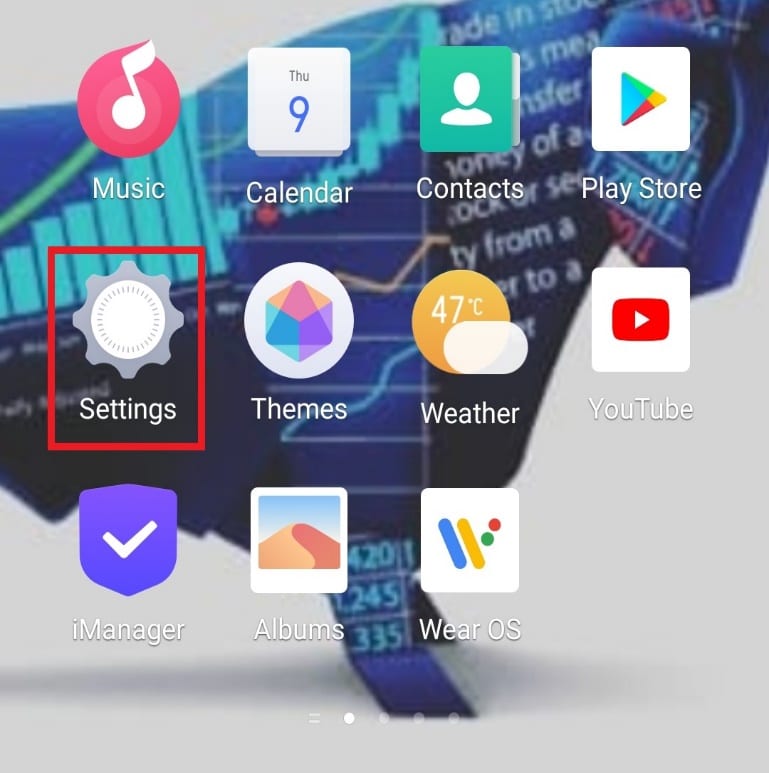
2. Finn og trykk på Apper og tillatelser.
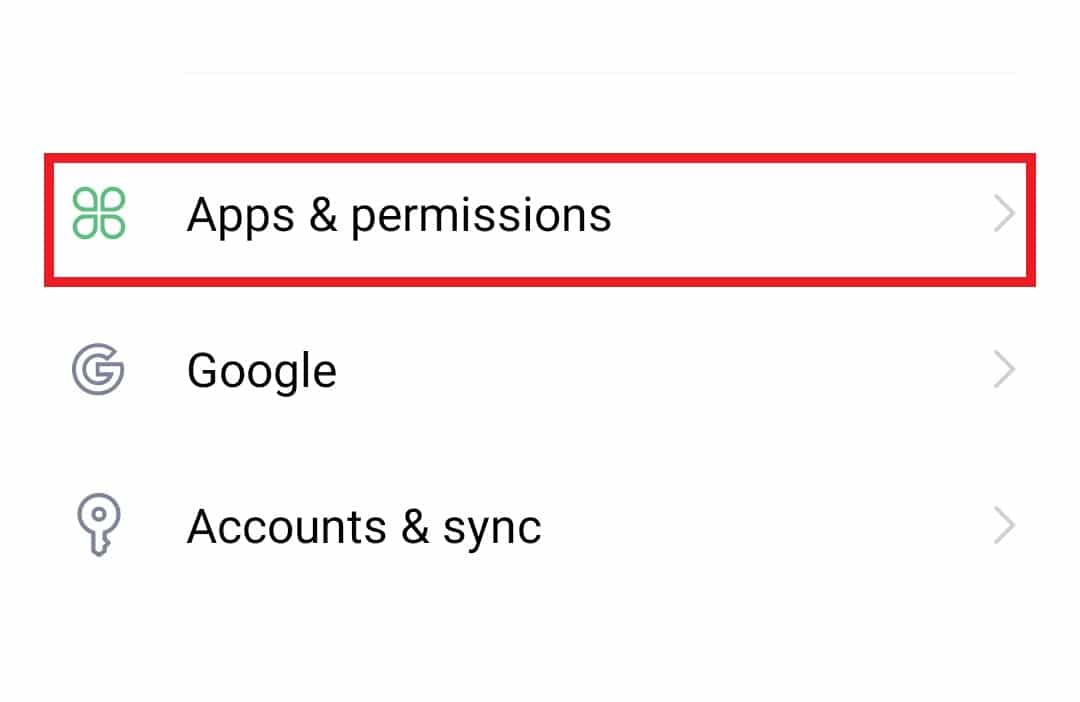
3. Trykk på App manager.
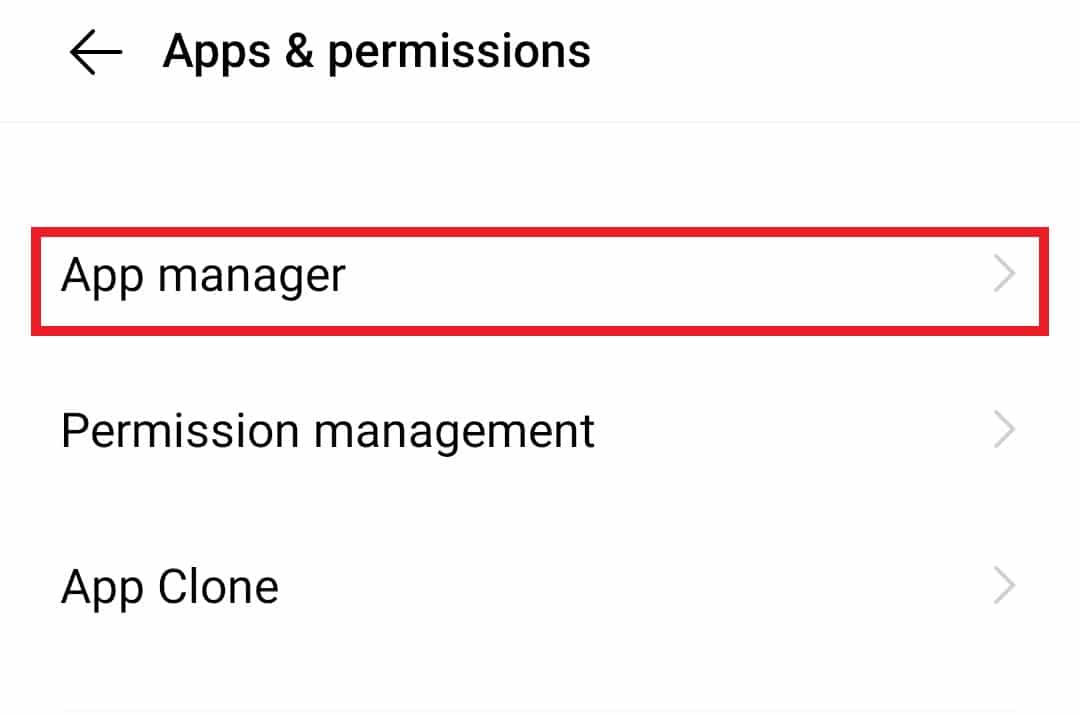
3. Trykk deretter på den nylig installerte appen.
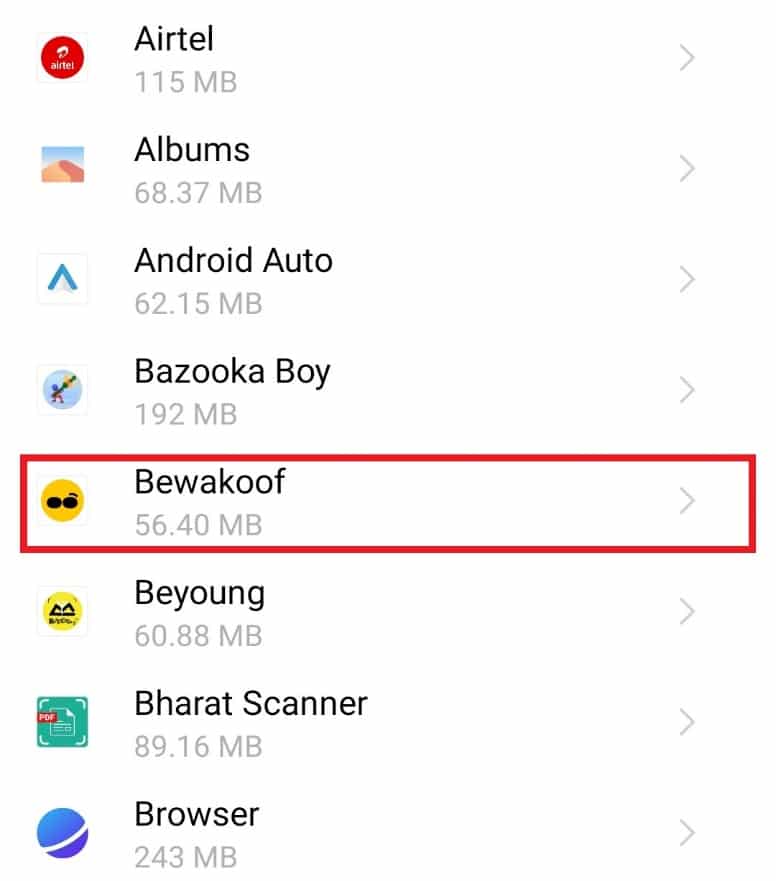
4. Trykk nå på Avinstaller.
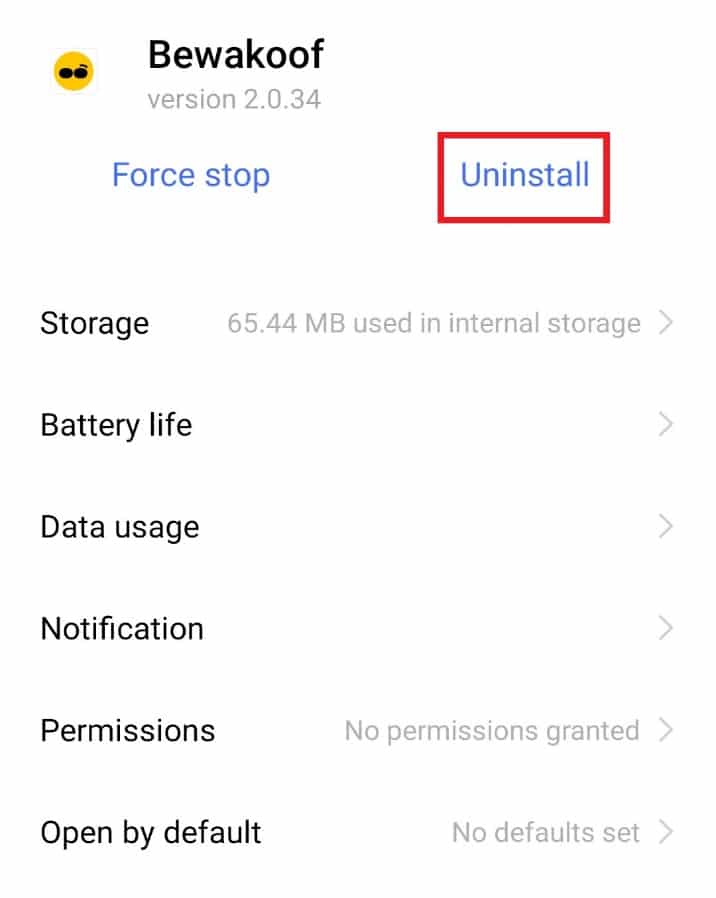
5. Bekreft popup-vinduet ved å trykke på OK.
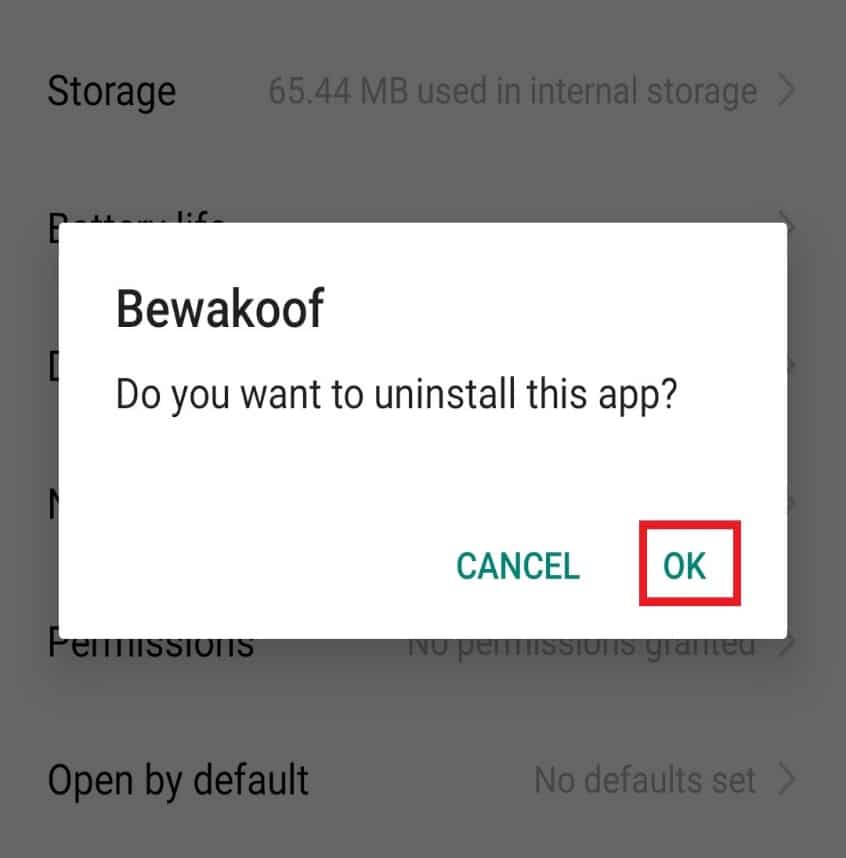
Metode 3: Sett inn SD-kortet igjen
Hvis du har et SD-kort på Android-enheten din, kan det være en problemløser for appoptimeringsproblemet å fjerne det. SD-kortet på telefonen din kan ha en feil som kan forstyrre telefonen. Derfor kan det være nyttig å fjerne den og deretter sette den inn igjen.
1. Trekk ut kontakten fra en av sidene på telefonen.
2. Ta ut SD-kortet fra det.

3. Etter noen sekunder setter du den inn i kontakten igjen og skyver den tilbake i telefonen.
4. Til slutt starter du enheten på nytt.
Metode 4: Tilbakestill nettverksinnstillinger
Tilbakestilling av nettverksinnstillinger på enheten din kan hjelpe deg med appoptimeringsproblemet du møter hver gang når du starter telefonen på nytt. Denne metoden tilbakestiller mobildata, Wi-Fi og Bluetooth-innstillinger, noe som viser seg å være fordelaktig for brukerne som står overfor problemet.
1. Åpne Innstillinger på telefonen.
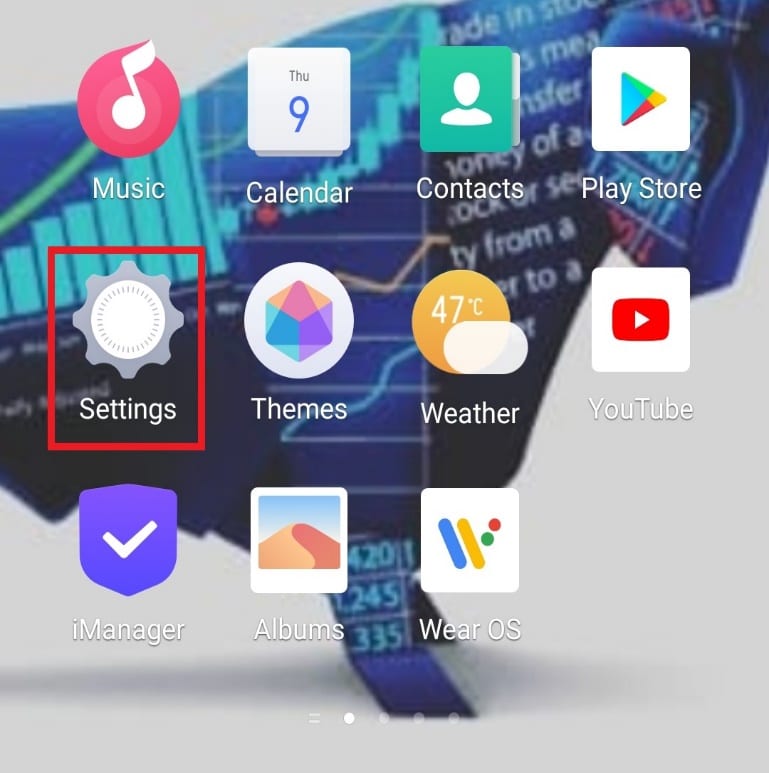
2. Finn og trykk på Systemadministrasjon.
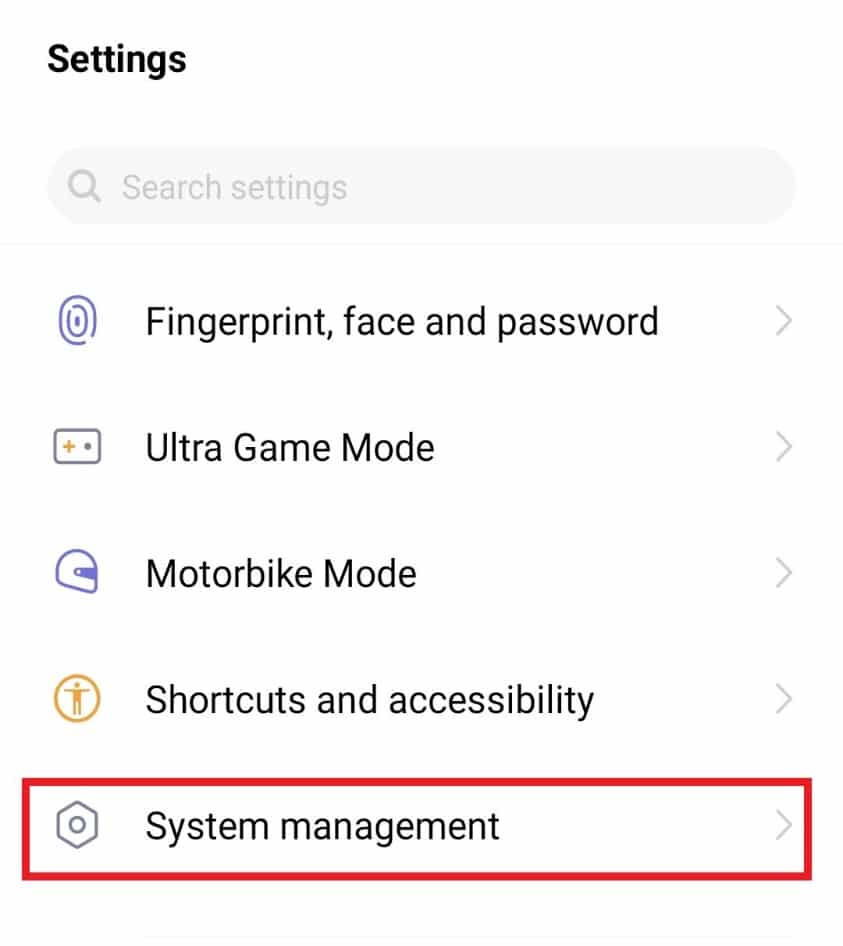
3. Trykk på Backup & Reset i den.
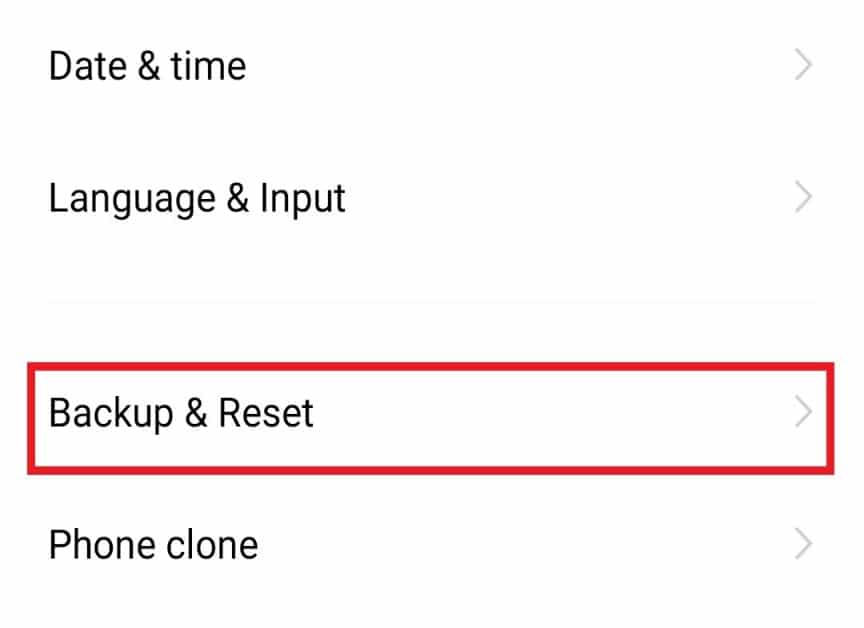
4. Trykk deretter på Tilbakestill nettverksinnstillinger.
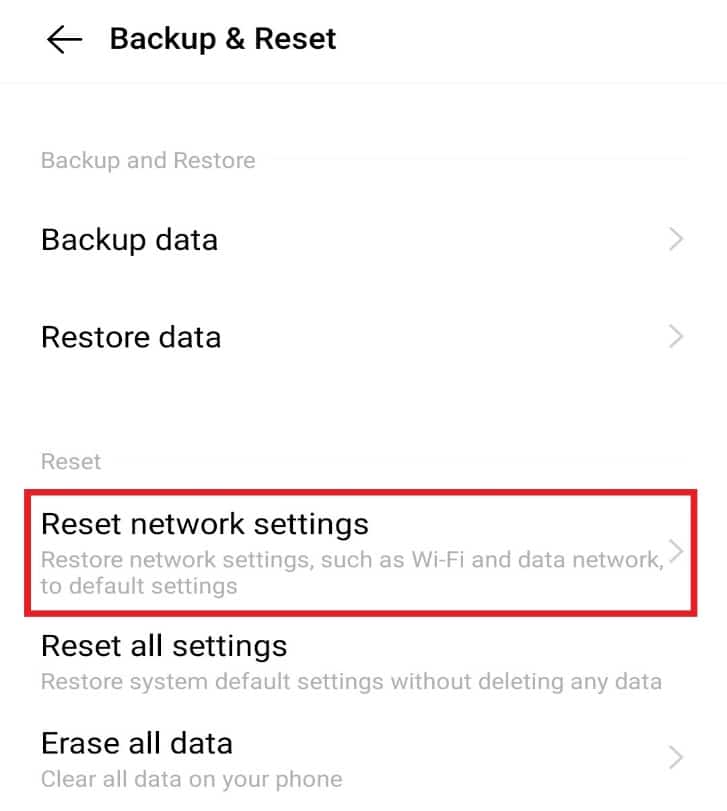
5. Deretter trykker du på Tilbakestill innstillinger.
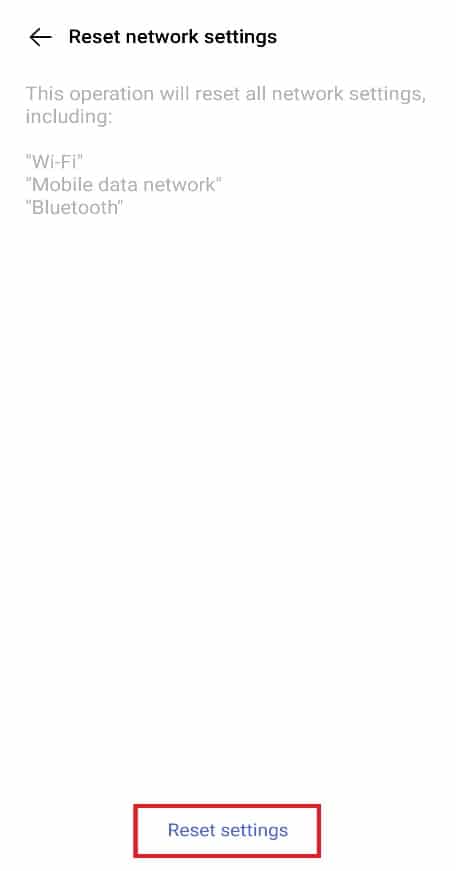
6. Trykk nå på Tilbakestill innstillinger igjen nederst for å bekrefte.
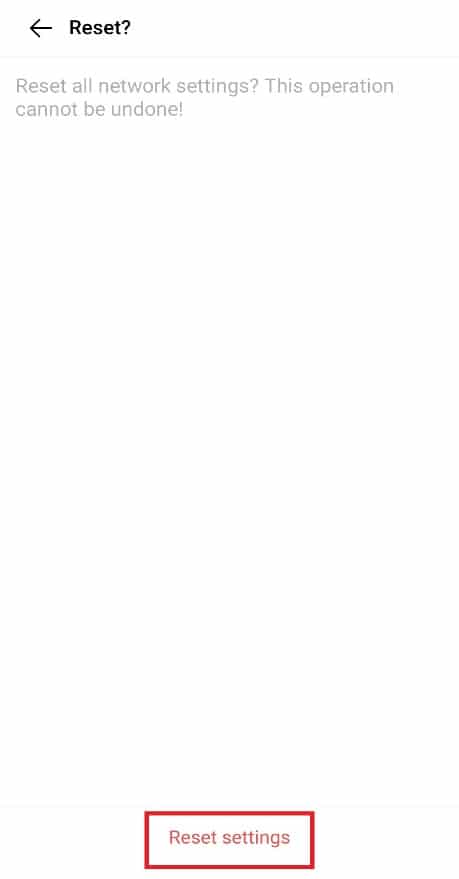
Metode 5: Tørk cache-partisjonen
En annen metode mange Android-brukere velger er å tørke cachen fra enhetene sine. Cachen inneholder alle dataene du måtte trenge for senere bruk. Hvis du sletter den, rydder du opp mye plass fra enheten din og hjelper til med å løse problemet med Android, begynner å optimalisere app 1 av 1.
1. Trykk lenge på strømknappen på telefonen og trykk på Slå av.
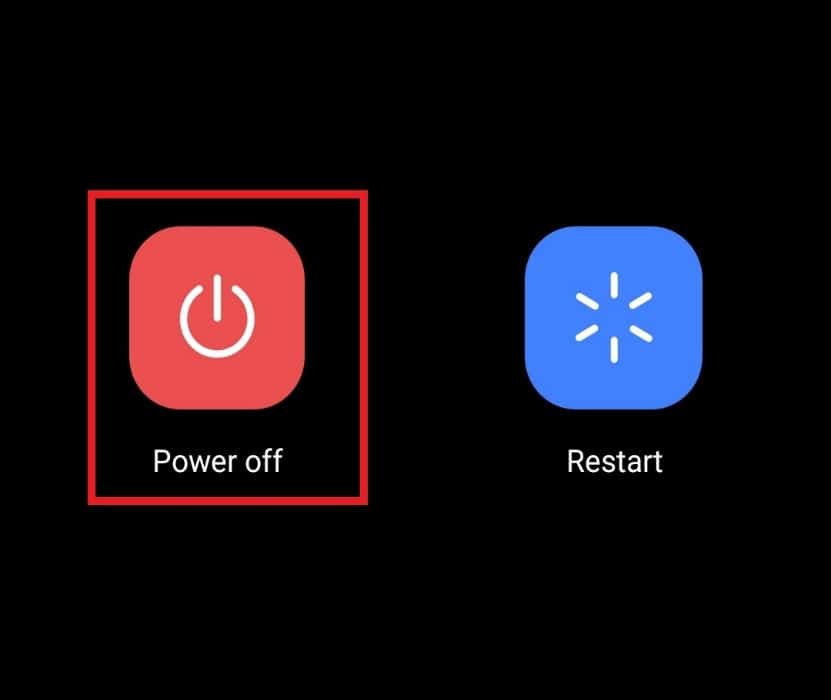
2. Etter noen sekunder, trykk og hold inne volum opp og strømknappen samtidig.
3. Velg gjenopprettingsmodus med volumknappen.
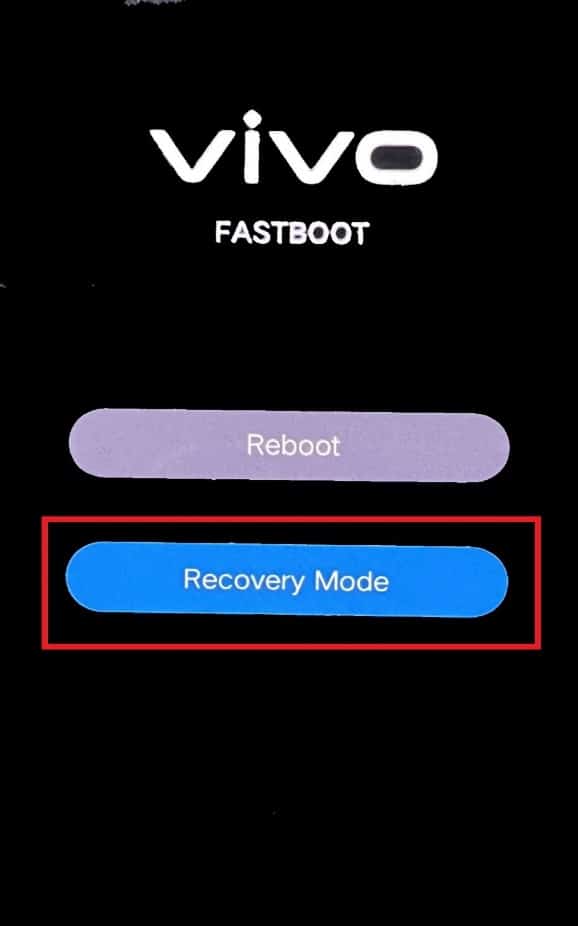
4. Velg deretter Slett data fra alternativene på skjermen.
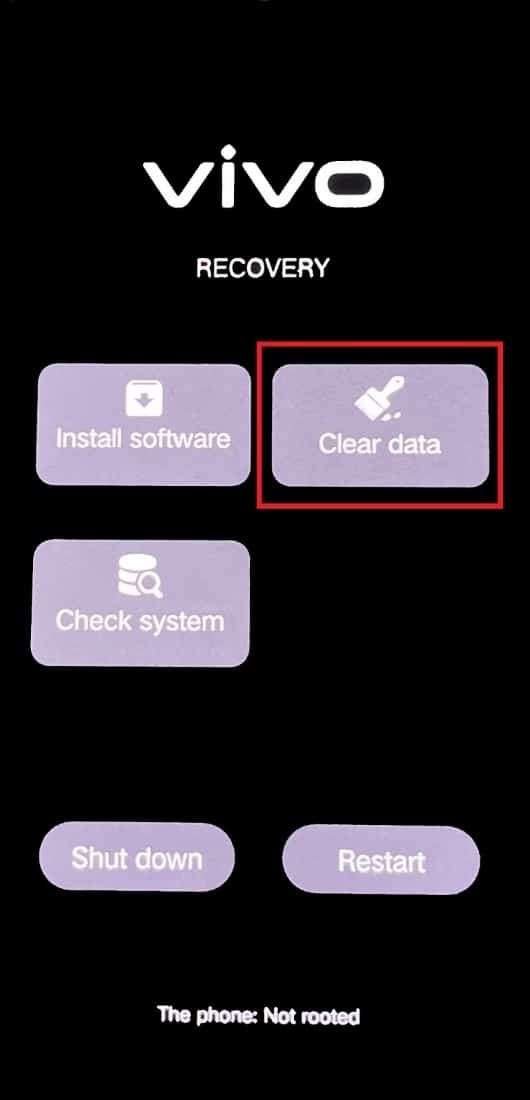
5. Trykk på Tøm buffer-alternativet.
6. Trykk til slutt på OK for å bekrefte popup-vinduet.
Metode 6: Start på nytt i sikkermodus
Å starte Android-enheten på nytt i sikker modus kan også være nyttig når det kommer til problemer med å optimalisere apper ved omstart av telefonen. Sikker modus tillater omstart og gjenoppretter tredjepartsapplikasjoner når telefonen starter på nytt. Derfor er det en trygg og forsvarlig metode å gå.
1. Trykk lenge på strømknappen på smarttelefonen og trykk på Slå av.

2. Etter noen sekunder, trykk og hold volum opp og strømknappen samtidig.
3. Velg Start på nytt på skjermen som vises ved å bruke volumknappen.
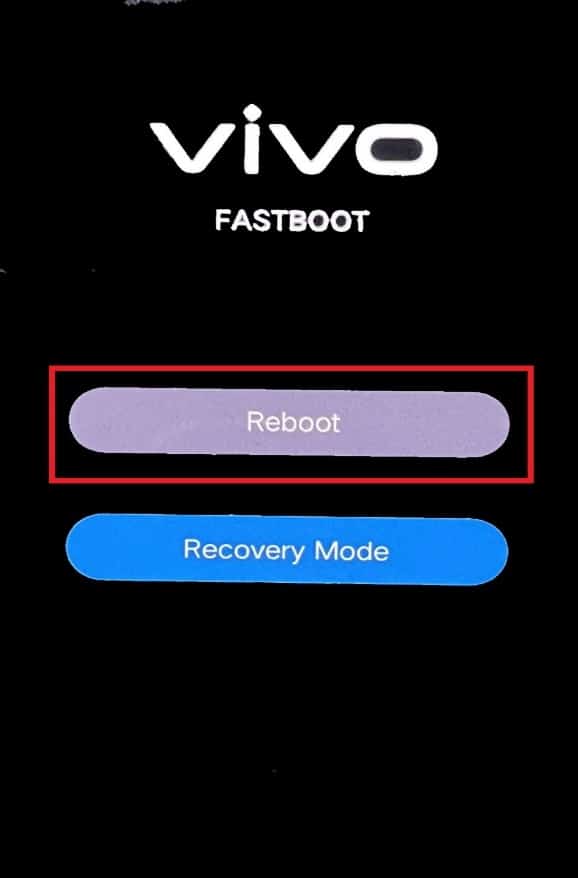
4. Følg nå instruksjonene i metode 2 for å avinstallere ubrukte programmer.
Metode 7: Utfør fabrikkinnstilling
Tilbakestilling til fabrikkstandard vil gi deg en helt ny Android-telefon. Den sletter alle data og filer fra smarttelefonen din og gir deg en feilfri telefon.
Merk: Sørg for at du sikkerhetskopierer alle dataene dine før du utfører trinnene for tilbakestilling av fabrikk.
1. Åpne Innstillinger på telefonen.
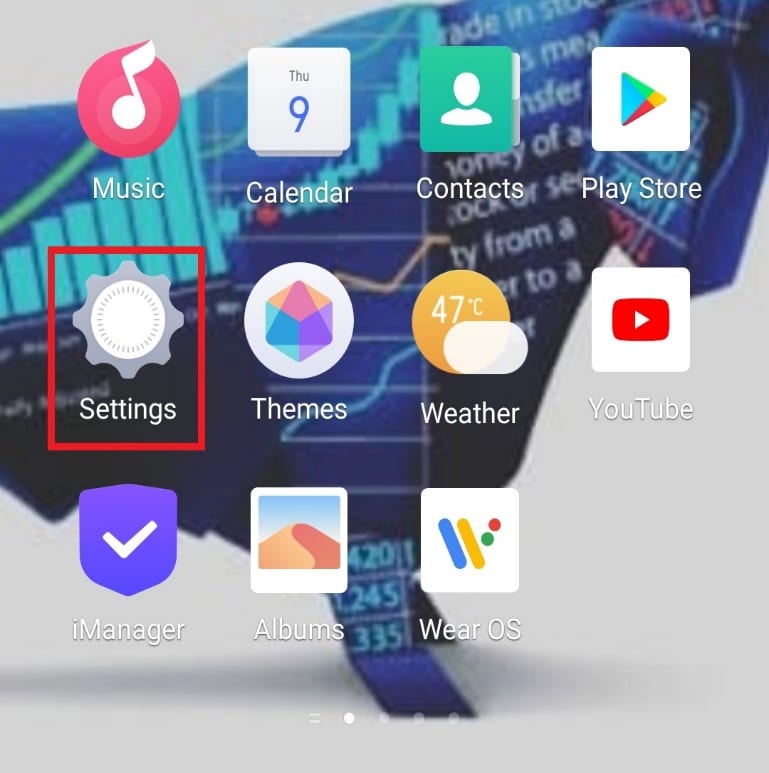
2. Trykk på Systemadministrasjon.
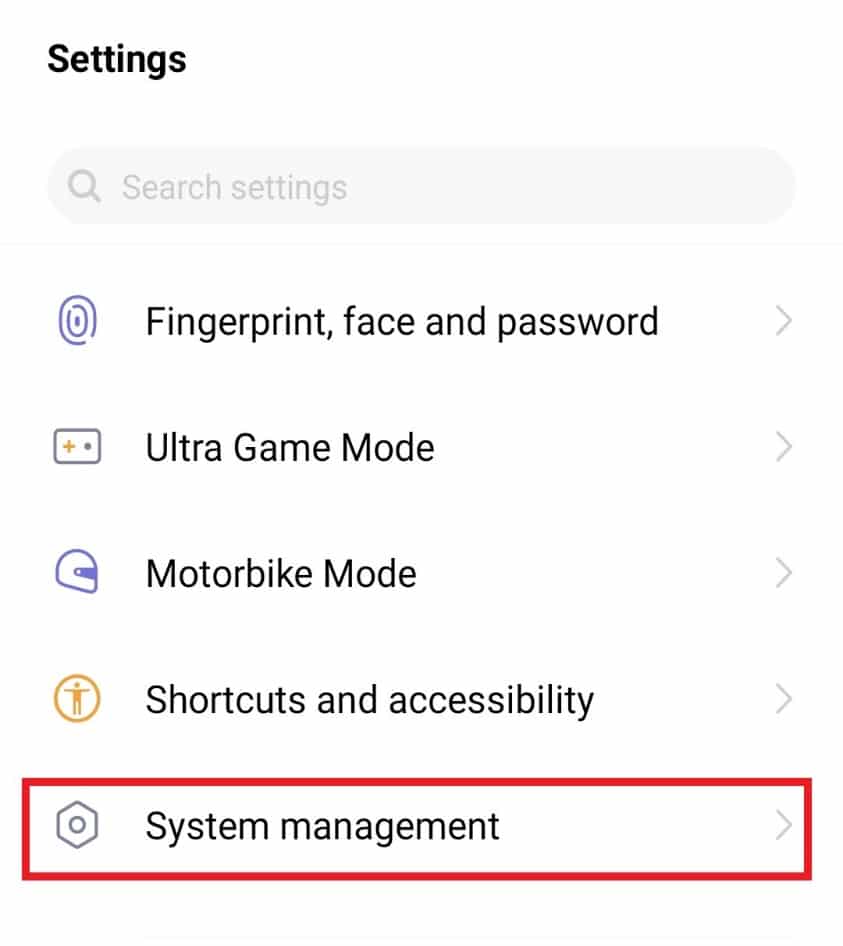
3. Trykk deretter på Sikkerhetskopiering og tilbakestilling.
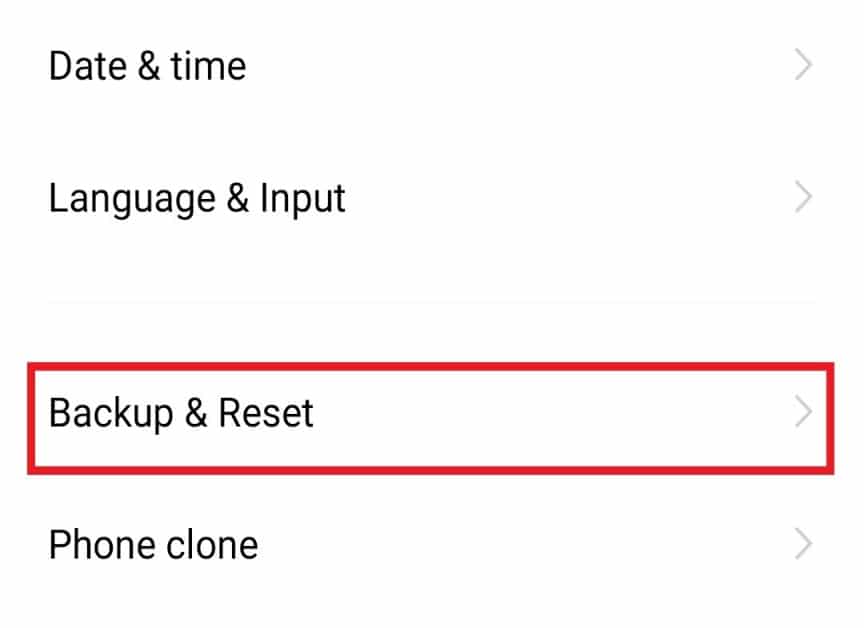
4. Trykk på Slett alle data.
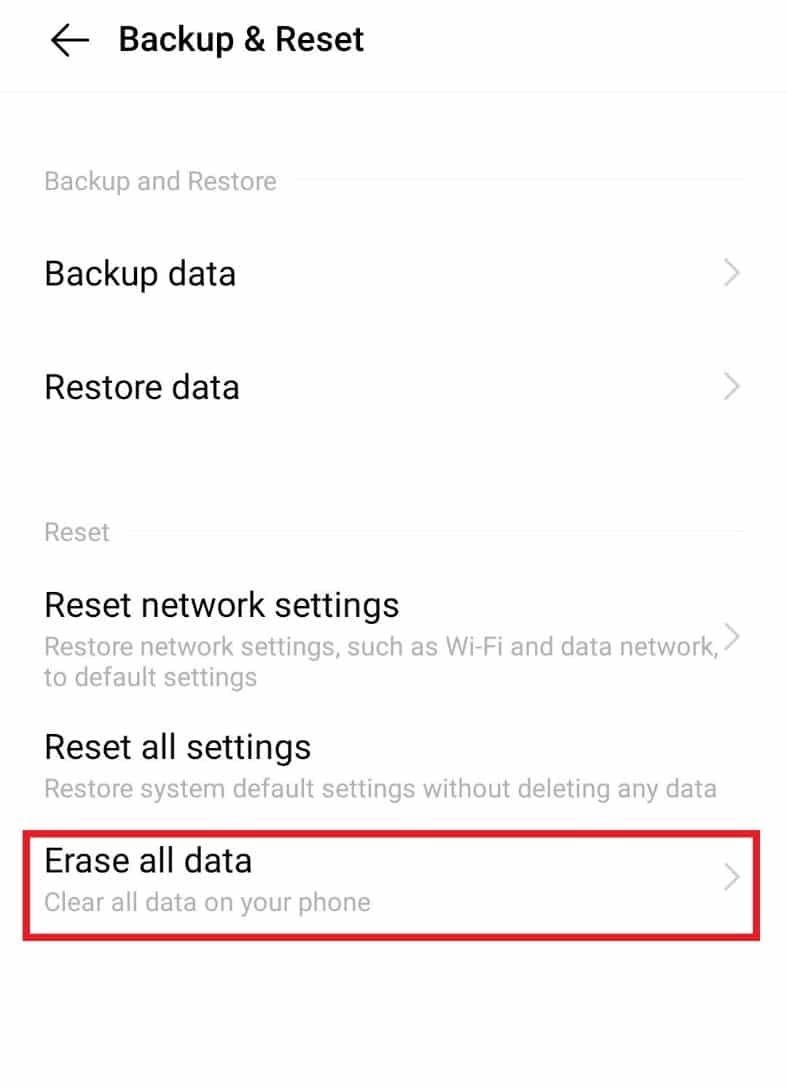
5. Velg Formater telefonlagring og trykk på Fjern nå nederst.
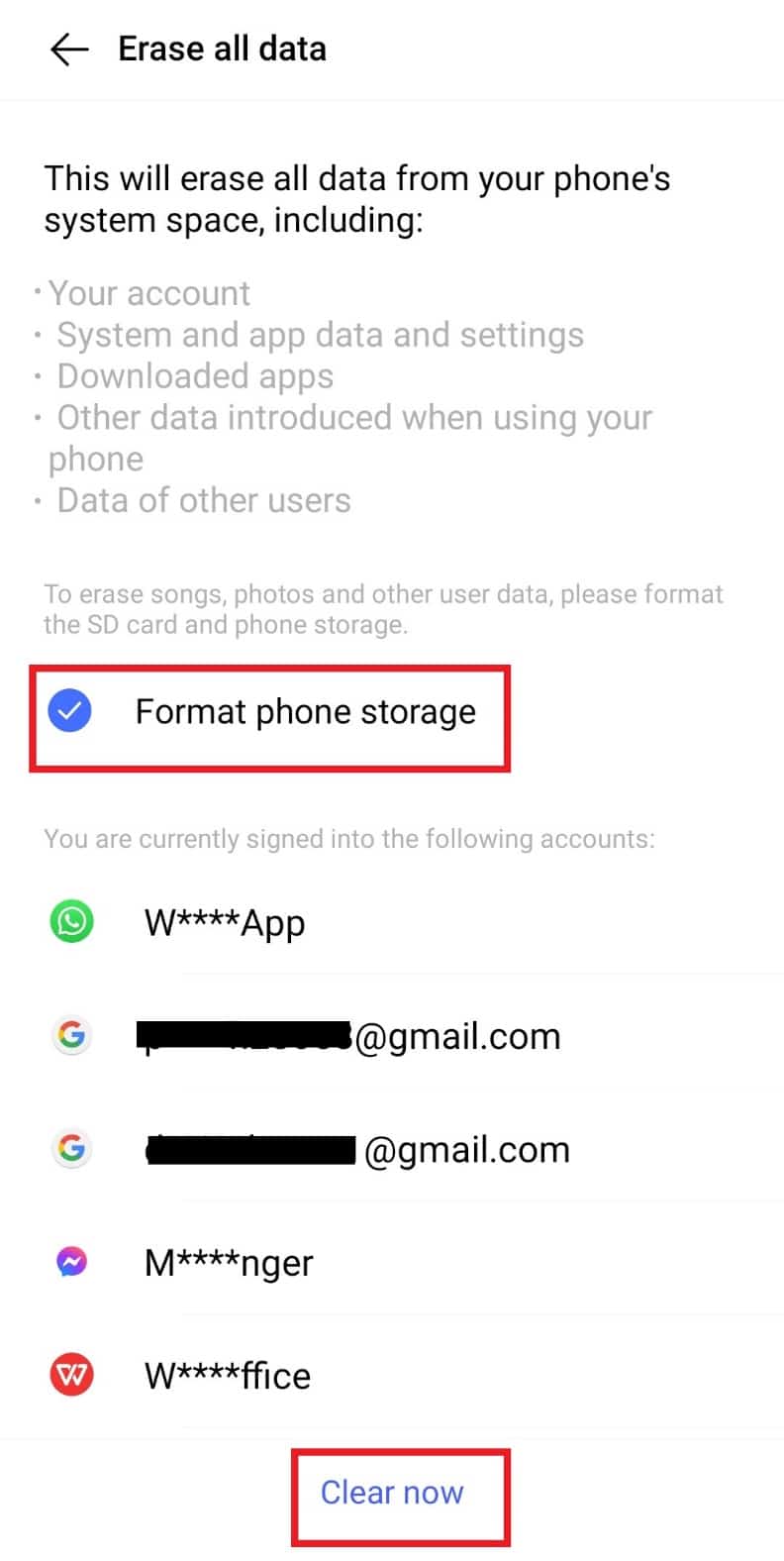
6. Skriv inn PIN-koden eller passordet ditt hvis du blir bedt om det.
7. Trykk til slutt på OK i popup-vinduet.
Metode 8: Kontakt kundestøtte
Hvis ingen av metodene ovenfor fungerer for deg, må du kontakte kundeservicen til smarttelefonen din eller besøke mobilservicesenteret i nærheten av deg. De ville komme med en løsning for å løse problemet.
Ofte stilte spørsmål (FAQs)
Q1. Er det ok hvis jeg ikke optimaliserer appene på Android-telefonen min?
Ans. Ja, det er helt greit hvis du ikke ønsker å optimalisere telefonen. For å beholde ytelsen til Android-en din og forbedre effektiviteten, kan du oppdatere den med den nye versjonen. Det er like bra som å optimalisere apper.
Q2. Kan jeg slå av appoptimalisering på smarttelefonen min?
Ans. Ja, du kan slå av appoptimalisering hvis du vil fra batteridelen av telefonen.
Q3. Hvorfor er det viktig å optimalisere apper?
Ans. Appoptimalisering er nødvendig for at appene skal fungere jevnt og raskt. Det forbedrer også deres produktivitet og effektivitet.
Q4. Kan jeg tømme RAM-en på telefonen min?
Ans. Ja, du kan slette RAM på telefonen fra enhetens innstillinger.
Q5. Hvorfor er telefonen min treg og fryser når jeg bruker den?
Ans. Hvis du synes telefonen er treg og fryser noen ganger, kan det skyldes søppel i RAM-en eller motstridende apper på telefonen. Det anbefales å tømme telefonen ved å slette tredjepartsapper eller tømme hurtigbufferen fra telefonen.
***
Vi håper at denne veiledningen var nyttig for å løse dette problemet, og at du klarte å fikse Android begynner å optimalisere app 1 av 1 problem. Fortell oss hvilken metode som fungerte best for deg. Hvis du har spørsmål eller forslag, slipp dem gjerne i kommentarfeltet nedenfor. Fortell oss også hva du vil lære videre.